蓝牙耳机怎么不自动播放音乐 华为手机蓝牙耳机自动播放音乐如何关闭
更新时间:2023-06-06 12:42:00作者:xiaoliu
蓝牙耳机怎么不自动播放音乐,近些年来随着蓝牙耳机的普及,许多人会使用蓝牙耳机来听音乐、接听电话等。然而一些用户却遇到了这样的问题——蓝牙耳机连接后会自动播放音乐,让人感到十分烦恼。而对于华为手机用户来说,这个问题更为突出。他们不仅需要面对自动播放的困扰,还需要知道如何关闭这个功能。今天我们就来一起探讨一下这个问题,并寻找解决之道。
华为手机蓝牙耳机自动播放音乐如何关闭
操作方法:
1.打开手机,点击设置。
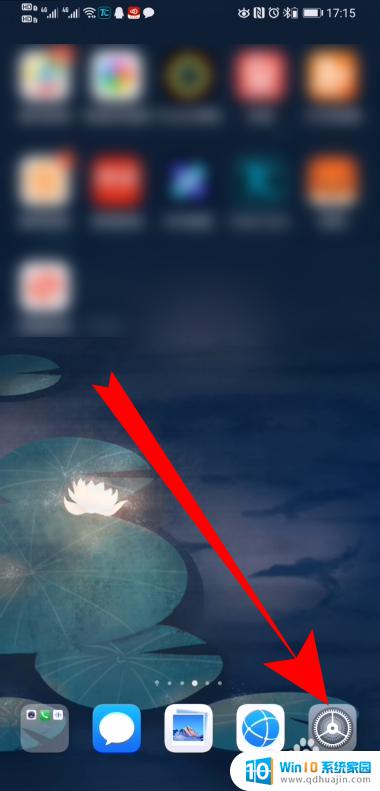
2.进入设置界面,点击蓝牙。
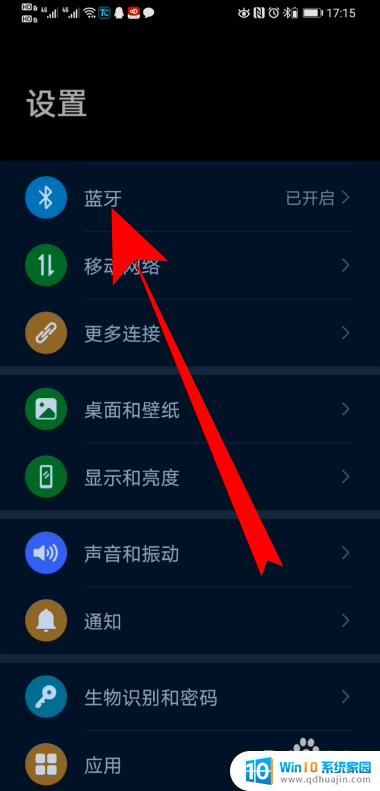
3.进入蓝牙界面,点击相应蓝牙后面的设置图标。
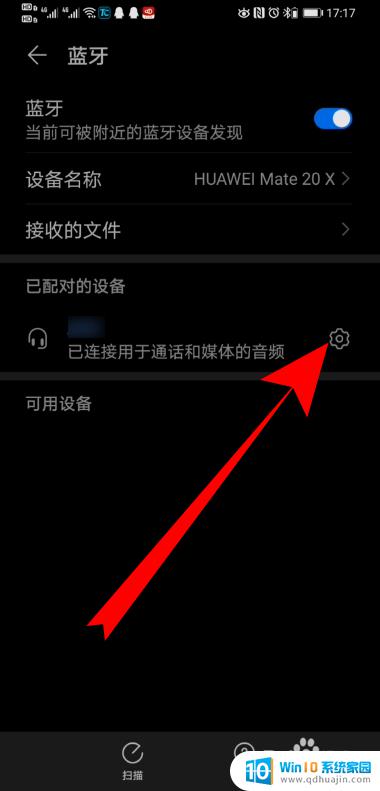
4.进入已配对的蓝牙设置,把媒体音频后面的按钮关闭。
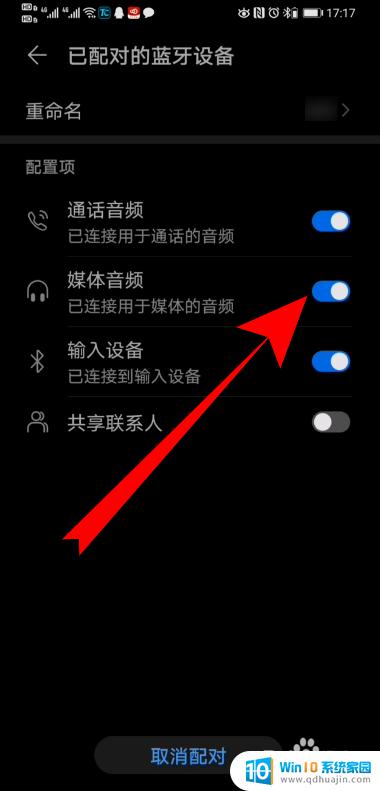
5.页面弹出停用配置文件,点击确定。
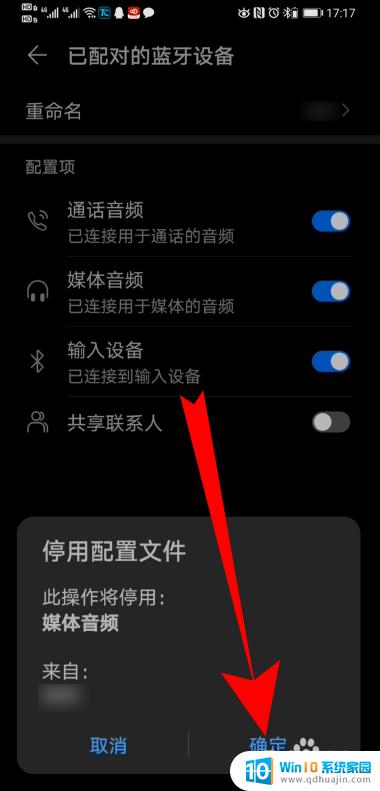
6.媒体音频后面的按钮关闭后,就不会自动播放音乐了。
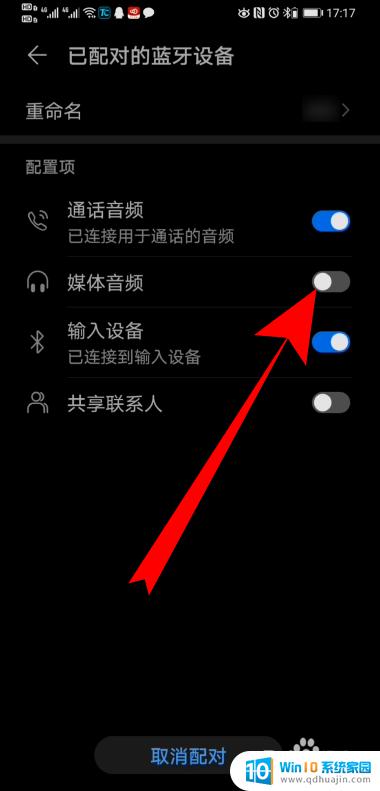
7.总结
1、打开手机,点击设置。
2、进入设置界面,点击蓝牙。
3、进入蓝牙界面,点击相应蓝牙后面的设置图标。
4、进入已配对的蓝牙设置,把媒体音频后面的按钮关闭。
5、页面弹出停用配置文件,点击确定。
6、媒体音频后面的按钮关闭后,就不会自动播放音乐了。
在使用华为手机蓝牙耳机时可能会遇到自动播放音乐的问题,如果不需要这个功能,可以前往华为手机的设置-连接与共享-蓝牙,找到对应的耳机设备,点击右侧设置按钮,即可关闭自动播放音乐选项。这样就不会出现莫名其妙的音乐播放了。





